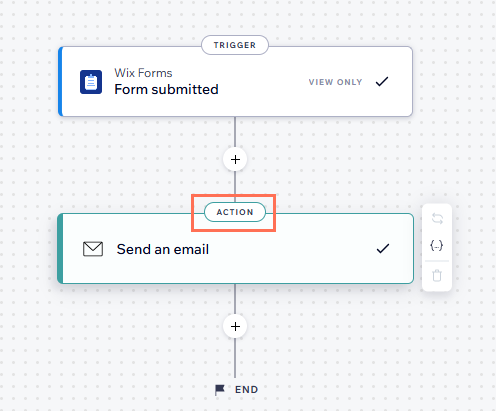Wix Forms ist ein vollständig anpassbares Formular, mit dem du ganz einfach und stilvoll Informationen von deinen Website-Besuchern sammeln kannst. Wähle aus einer Reihe von Templates, die nur darauf warten, perfekt an deine individuellen Anforderungen und Vorlieben angepasst zu werden.
Schritt 1 | Ein Formular zu deiner Website hinzufügen
Bevor du Wix Forms auf deiner Website verwenden kannst, musst du es in deinem Editor hinzufügen. Du kannst aus verschiedenen Templates wählen, die jeweils dazu erstellt wurden, dein Formular optimal zu präsentieren und deine Nutzerdaten bestmöglich zu sammeln.
- Öffne deinen Editor.
- Klicke auf Elemente hinzufügen
 .
. - Klicke auf Kontakt & Formulare.
- Klicke auf Neues Formular erstellen und ziehe das Formular-Element auf die Seite.
Tipp: Du kannst auch ein Formular aus dem Bereich Vorgefertigte Formulare auswählen.
Schritt 2 | Deine Formularfelder hinzufügen
Sobald du das Formular zu deiner Website hinzugefügt hast, kannst du Formularfelder verwenden, um gezielte Daten zu sammeln, die auf deine Anforderungen zugeschnitten sind. Du kannst jederzeit Felder hinzufügen oder entfernen und dein Formular an sich ständig ändernde Anforderungen anpassen.
Schritt 3 | Die Einstellungen deines Formulars bearbeiten und speichern
Passe die Einstellungen deines Formulars an, damit es so angezeigt wird und sich so verhält, wie du es brauchst.
- Klicke im Editor auf das Formular.
- Wähle aus, was als Nächstes geschehen soll:
Passe die Design- und Layout-Einstellungen des Formulars an
- Klicke auf Einstellungen.
- Klicke auf einen der Tabs, um das Formular anzupassen:
- Formulare: Wähle ein bestehendes Formular aus, um es zu bearbeiten, oder erstelle ein neues.
- Layout: Passe den Abstand und die Zeichenabstände des Formulars an.
- Design: Passe den Hintergrund, die Felder, die Kopfzeile, die Textabschnitte und die Buttons des Formulars an.
- Verwalten: Zeige alle deine Formulare an und verwalte sie an einem Ort.
- Klicke auf Formular bearbeiten, um den Formular-Builder zu öffnen.
- Klicke auf Einstellungen.
- Gib einen Namen in das Feld Formularname ein.
Passe deinen Spamfilter an
- Klicke auf Formular bearbeiten, um den Formular-Builder zu öffnen.
- Klicke auf Einstellungen.
- Scrolle nach unten und klicke im Abschnitt Spamfilter auf das Dropdown-Menü Spamfilter-Einstellungen.
- Wähle aus den folgenden Optionen:
- Nur reCAPTCHA: Verwendet unsichtbares reCAPTCHA, um das Besucherverhalten der Website zu analysieren und festzustellen, ob es sich um einen Menschen oder einen Bot handelt. Wenn der Verdacht auf einen Bot besteht, wird eine Herausforderung angezeigt. Dies ist die niedrigste Stufe des Spamschutzes.
- Basic und reCAPTCHA: Nach dem Bestehen des unsichtbaren reCAPTCHA durchlaufen die Übermittlungen einen grundlegenden Spamfilter, der Spam anhand von Kriterien wie Netzwerkkennungen und Kontaktinformationen kennzeichnet. Dies ist die mittlere Stufe des Spamschutzes.
- Erweitert und reCAPTCHA: Enthält reCAPTCHA und den Basisfilter sowie einen erweiterten Filter, der zusätzliche Technologien verwendet, um Spam zu kennzeichnen. Diese höchste Stufe des Spamschutzes wird nur angewendet, wenn die beiden anderen Filter die Übermittlung nicht als Spam kennzeichnen.

Bearbeite den Stil des Pflichtfelds
- Klicke auf Formular bearbeiten, um den Formular-Builder zu öffnen.
- Klicke auf Einstellungen.
- Wähle aus den folgenden Optionen für den Stil des Pflichtfelds:
- Sternchen: Zeige ein Sternchen an, damit deine Besucher wissen, dass das Feld ein Pflichtfeld ist.
- Label: Zeige ein Label mit der Aufschrift „Pflichtfeld“ an.
- Keine: Zeige nichts an, damit deine Nutzer wissen, dass dieses Feld ein Pflichtfeld ist.
- (Optional) Wähle, ob dein Sternchen vor oder nach dem Feldtitel angezeigt werden soll.
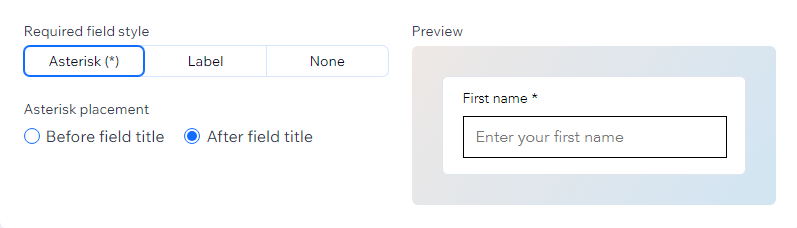
Bearbeite die Erfolgsmeldung
- Klicke auf Formular bearbeiten, um den Formular-Builder zu öffnen.
- Klicke auf den Senden-Button.
- Klicke auf Einstellungen.
- Klicke auf einen der Tabs, um den Senden-Button und die Nachricht anzupassen:
- Buttontext: Gib ein, was auf deinem Button stehen soll.
- Wenn ein Besucher ein Formular sendet: Wähle aus, ob eine Einreichungsnachricht angezeigt oder zu einer externen URL weitergeleitet werden soll.
- Einreichungsnachricht: Teile mit, welche Nachricht deine Besucher nach dem Ausfüllen eines Formulars sehen sollen.
- Anzeigezeit der Nachricht: Wähle zwischen „Immer anzeigen“ oder benutzerdefinierten Anzeigezeitoptionen.
Erstelle Regeln und/oder zusätzliche Seiten für das Formular
- Klicke auf Formular bearbeiten, um den Formular-Builder zu öffnen.
- Klicke links auf Regeln oder Seiten, um Bedingungsregeln oder mehrere Seiten zum Formular hinzuzufügen:
- Regeln: Füge dem Formular eine Bedingungsregel hinzu. Regeln verbessern die Art und Weise, wie du Informationen basierend auf Antworten sammelst. Die Antwort eines Besuchers auf ein Feld kann bestimmen, ob ein anderes Feld angezeigt, ausgeblendet, erforderlich oder optional ist. Füge beispielsweise eine Regel hinzu, wie z. B. „Wenn ein Besucher in Frage 1 Option A wählt, wird Frage 2 ausgeblendet. Wenn er jedoch Option B wählt, ist Frage 2 sichtbar.“
- Seiten: Erstelle mehrere Seiten für das Formular. Dadurch bleiben Fragen und Informationen übersichtlich.
Tipp: Wenn du mehrere Seiten hast, achte darauf, dass du jedem Tab ein Senden-Feld hinzufügst, damit Besucher durch Klicken auf „Weiter“ durch die Seiten navigieren können.
- Klicke oben rechts auf Speichern.
Passe die Feldpositionen für Mobilgeräte an
- Klicke auf Formular bearbeiten, um den Formular-Builder zu öffnen.
- Klicke auf das Dropdown-Menü Layout und wähle Mobilgerät aus.
- Klicke und ziehe die Ränder der Formularfelder, um ihre Größe anzupassen.
- Klicke auf Speichern.
Tipp:
Klicke auf das Dropdown-Menü Layout und wähle Mobiles Layout zurücksetzen, um das mobile Formular-Layout an das Desktop-Layout anzupassen.
Passe das mobile Design und die Layout-Einstellungen des Formulars an
Hinweis: Diese Option ist nur mit dem Wix Editor verfügbar.
- Klicke oben im Editor auf das Symbol Zu Mobilgerät wechseln
 .
. - Klicke im Editor auf das Formular.
- Klicke auf Einstellungen.
- Klicke auf einen der Tabs, um das Formular anzupassen:
- Layout: Passe den Abstand und die Zeichenabstände des Formulars an.
- Design: Passe den Hintergrund, die Felder, die Kopfzeile, die Textabschnitte und die Buttons des Formulars an.
Häufig gestellte Fragen (FAQs)
Klicke unten auf eine Frage, um mehr zu erfahren.
Wie teste ich ein Formular?
Um ein mit alten Wix Forms erstelltes Formular zu testen, befolge die folgenden Schritte:
- Öffne deine Verwaltung von Wix Forms.
- Klicke neben dem entsprechenden Formular auf Formular öffnen.
Hinweis: Wenn du diese Option nicht siehst, bedeutet dies, dass das Formular nicht veröffentlicht wurde. Um das Formular zu veröffentlichen, musst du zuerst deine Website veröffentlichen. - Teste das Formular, indem du verschiedene Optionen auswählst und Informationen in Textfelder eingibst.
Um ein mit neuen Wix Forms erstelltes Formular zu testen, befolge die folgenden Schritte:
- Wähle das Formular in deinem Editor aus.
- Klicke auf Formular bearbeiten.
- Klicke oben im Formular-Builder auf den Tab Vorschau.
- Teste das Formular, indem du verschiedene Optionen auswählst, Informationen in Textfelder eingibst und auf „Weiter“ klickst, um zwischen den Formularseiten zu navigieren.
Tipp: Dieser Artikel hilft dir, die Unterschiede zwischen alten und neuen Wix Forms zu verstehen.
Wie viele Formulare kann ich zu meiner Website hinzufügen?
Du kannst 4 Formulare kostenlos erstellen. Wenn du deine
Website upgradest, kannst du so viele Formulare erstellen, wie du benötigst.
Kann ich die Zeitzone meines Formulars einsehen?
Um die Zeitzone deines Formulars anzuzeigen:
- Klicke im Editor auf das Formular.
- Klicke auf Formular bearbeiten, um den Formular-Builder zu öffnen.
- Klicke auf Einstellungen.
- Scrolle zu Sprache & regionales Format.
Wie füge ich meinem Formular Spalten hinzu?
Derzeit ist es nicht möglich, Spalten zu Formularen hinzuzufügen, die mit den alten Wix Forms erstellt wurden.
Um Spalten zu Formularen hinzuzufügen, die mit den neuen Wix Forms erstellt wurden, befolge die folgenden Schritte:
- Klicke auf das entsprechende Formular.
- Klicke auf Formular bearbeiten.
- Klicke auf den rechten Rand eines Feldes und ziehe es, um die Größe anzupassen.
- Sobald das Feld die richtige Größe hat, ziehe ein anderes Feld daneben, um eine zweite Spalte zu erstellen.
Tipp: Dieser Artikel hilft dir, die Unterschiede zwischen den alten und neuen Wix Forms zu verstehen.
Wie richte ich E-Mail-Benachrichtigungen für ein Formular ein?
- Öffne den Bereich Formulare und Einreichungen in der Website-Verwaltung.
- Klicke neben einem Formular auf das Symbol für Weitere Aktionen
 .
. - Klicke auf Formularbenachrichtigungen.
Tipp: Dadurch wird der Tab Einstellungen geöffnet, in dem du deine aktiven Automatisierungen sehen kannst. - Klicke auf Bearbeiten neben der relevanten Automatisierung.
- Klicke auf die Aktion.
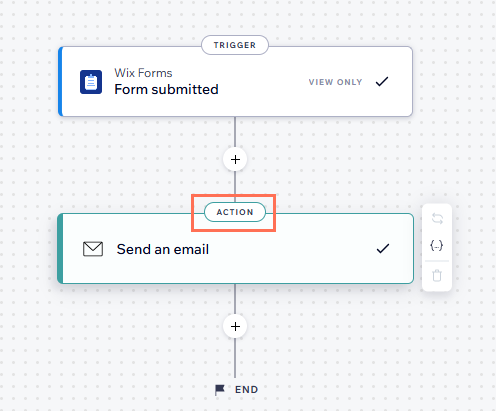
- Scrolle zum Abschnitt Empfänger festlegen im linken Panel.
- Klicke auf + Empfänger hinzufügen.
- Klicke auf Mitbearbeiter-Rollen.
- Wähle die Mitbearbeiter-Rollen aus, die die Formularübermittlungsbenachrichtigungen erhalten sollen.
- Klicke auf Anwenden.
Tipp: Dieser Artikel hilft dir, die Unterschiede zwischen alten und neuen Wix Forms zu verstehen.
Kann ich Änderungen gleichzeitig auf mehrere Formularfelder anwenden?
Ja. Halte die Shift-Taste gedrückt und klicke, um mehrere Felder auszuwählen, und wende dann deine Änderungen gleichzeitig auf alle ausgewählten Felder an.
Kann ich meine Formulare übertragen?
Ja, du kannst dein
Formular übertragen. Verwende für neue Wix Forms den Übersetzungsmanager in deiner Website-Verwaltung. Wenn du mit einem alten Wix Formular arbeitest, kannst du es direkt im Editor übertragen.
Tipp: Dieser Artikel hilft dir, die Unterschiede zwischen alten und neuen Wix Forms zu verstehen.
Ich habe mein Formular übertragen, aber die Monate im Datumsfeld haben sich nicht geändert. Warum?
Einige Teile von Wix Forms, wie z. B. die Monate im Datumsfeld oder die Fehlermeldungen, können nicht manuell bearbeitet werden. Diese Elemente folgen automatisch den Spracheinstellungen deiner Website.
Ändere die Standardsprache deiner Website in den Multilingual-Einstellungen oder in den allgemeinen Informationen, um sie zu aktualisieren.
 .
.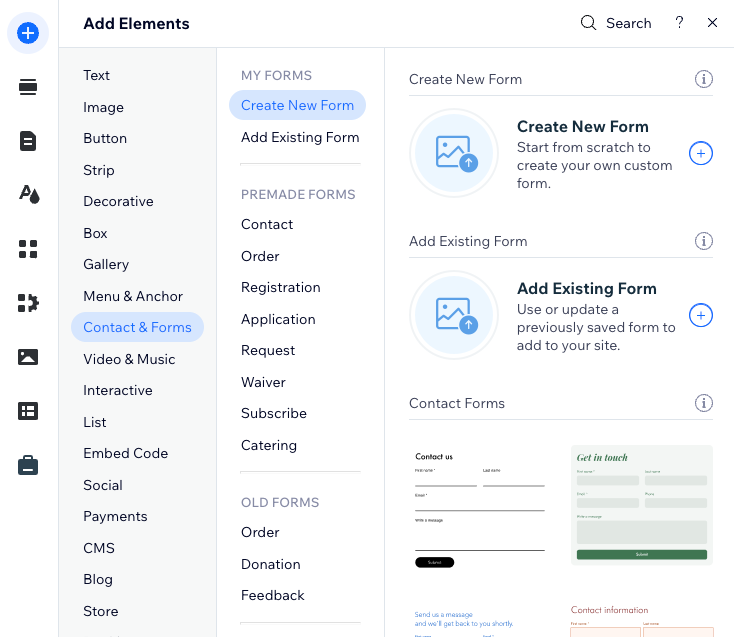


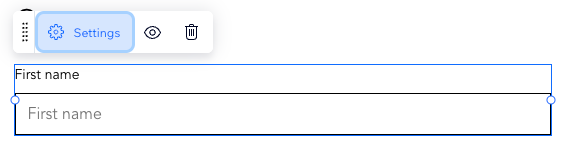
 .
. .
.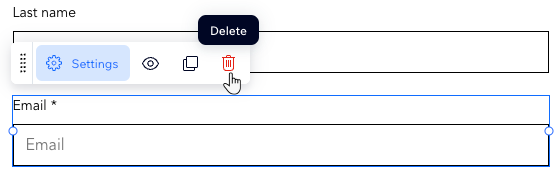
 .
.


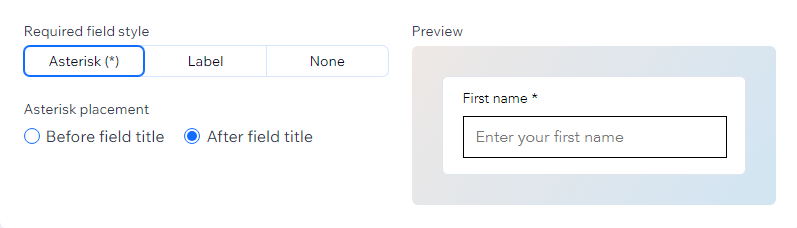

 .
.
 .
.